win10桌面控制面板快捷方式没有了如何找回[多图]
教程之家
Win10
电脑安装win10操作系统之后,细心小伙伴们发现桌面上的控制面板快捷方式没有了,想要打开控制面板还要在开始菜单中进行搜索,着实是有一些麻烦。有什么办法让win10桌面显示控制面板快捷方式?我们可以在桌面的个性化中找到桌面图标设置,然后在里面勾选即可,想进一步看看操作步骤的往下看。
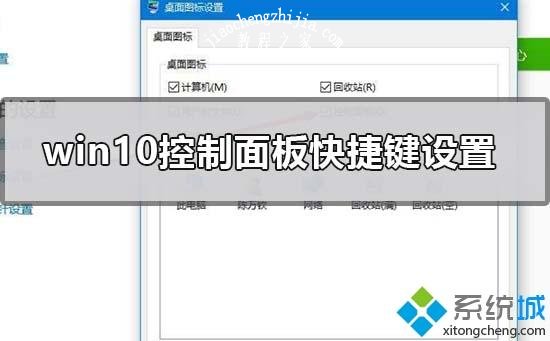
win10控制面板快捷键怎么调出来
1.按“Windows+I”键,打开“Windows设置”,选择“个性化”。
2.在“个性化”设置中,点击“主题”,在“相关设置“下,点击”桌面图标设置“。
3.在“桌面图标设置“中,勾选”控制面板“,点击”确定“,桌面上会显示控制面板图标。
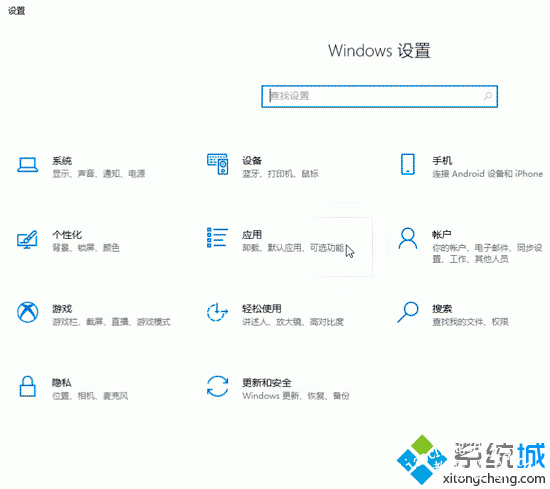
参考上述教程设置后,win10桌面控制面板快捷方式就正常显示了,是不是很简单,有需要的赶快来操作一下。